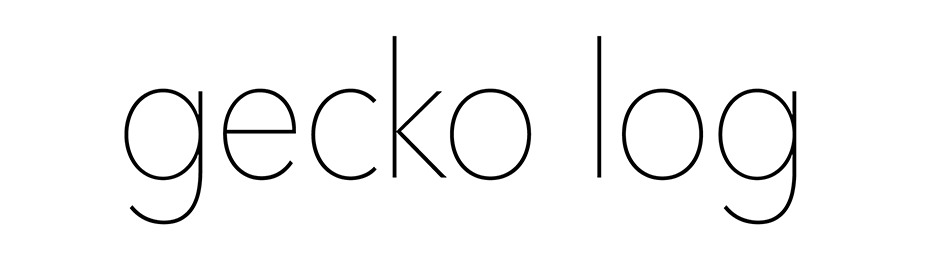野良無線LAN探しの旅でセキュリティにめざめて、少々調べた。
無線LANの最も一般的なセキュリティ対策であるWEPは筋金入りのクラッカーにとっては解読可能で全くセキュリティでもなんでもないらしい。SSIDのステルス化やMACアドレスによるフィルタリングも意味がないとのこと。
WPA、WPA2というセキュリティ設定がよいとのことなので、そいつに変更。長めのプリシェアード・キーを設定。
アイポッド・タッチでいったんWEPでの接続を破棄して、その他からWi-Fiネットワーク名 、セキュリティ設定、パスワードを入力して、再接続。アイポッド・タッチのタッチキーボードは打ちにくいのに加え、プリシェアード・キーは「*」でしか表示されないので、長い暗号鍵を間違えずに入力するのはなかなか難しい(間違えても分かりづらい)。暗号生成のため鍵なのでパスワードみたいに短くするのはだめ。英語キーボードに切り替えて入力するのは基本。
WPA、WPA2によるセキュリティ設定をきっちりしておけば、MACアドレスによるフィルタリングやSSIDのステルス化は特にやる必要はないらしい。
アイポッド・タッチをはじめて外に連れだした。ぶらり野良無線LANさがしの旅へ。
野良無線LANとは、公共心あふれる方が、セキュリティ対策を施さずに周辺のみんなに開放している無線LANのこと。
アイポッド・タッチは無線LAN(Wifi)機能をオンにしていると、数秒に一度、周囲にあるアクセスポイントの電波をスキャンし、利用できるものをリストにして表示する。セキュリティ対策が施されているアクセスポイントには南京錠のマークが付き、そうでない野良無線LANなどには付かない。アイポッド・タッチを片手にぶらり散歩をしながらその野良無線LANを探そうというわけだ。
外に出てはじめて分かったが、外は無線LANの電波であふれていた。これまで無線LANには全く興味がなく、使おうと思ったこともなかったから、自分以外の人がこんなにも無線LANを使っているのかとびっくりした。散歩している間中、アイポッド・タッチが無線LANの電波を拾えないということはほとんどなく、多い時は(集合住宅の前などにいくと)一度に十以上のアクセスポイントをリストアップしていた。
もちろんそのほとんどは錠のマークの付いたセキュリティ済みのもので、鍵なしのものは少ない。でも意外と多いのにもびっくり。といっても通信できないほど電波が弱いものがほとんどだった。
そんななかでもいくつかは、道を歩いていても十分な強さの電波があり、セキュリティ対策を全く施しておらず、アクセス可能なものもあった。二時間ほどぶらぶら歩いていて十以上はアクセス可能なポイントがあったのではないだろうか。
あと無線LANと液晶を付けっぱなしにしておくとアイポッド・タッチはバッテリーをかなり早く消耗することが分かった。二時間ほど散歩をしたらバッテリー残量があと20パーセントですというアラートが出た。出る前にも少しは使っていたから付けっぱなしで使えるのは三〜四時間ほどだろうか。ちょっと短いなあ。

アイポッド・タッチにインストールしているその他のアプリケーションソフト。
TextEditJ 汎用のテキストエディター(テキストファイルの表示、編集、保存)
Tetoromino テトリス(ゲーム)
Services WifiやSSHのオンオフを切り替える(セキュリティ、節電対策)
Term-vt100 UNIXのターミナルソフト
Installer 登録されたアイポッド・タッチ/アイフォン用ソフトをリストして、インストール・アンインストールする
Sketches 画面に指で絵を描いて保存する。メールで送信可。写真に描き加えることもできる
lighttpd ウェブサーバー用ソフト(ローカルに保存したhtml、画像、pdf、ワード、エクセルフォイルなどがウェブブラウザーで表示できる)
Screenshot 画面のスクリーンショットを撮る(このページに載せている画像の画面部分)
Finder ファイルブラウザー
iPhysics 画面に指で図形を描くと物理法則に従い下に落ち、ぶつかり撥ねる。sandboxだと本体の加速度センサーに対応していて実際に画面の下になっているほうに落ちていく。タブレットPCの移植らしいがアイポッド・タッチのためにあるようなソフト。
インストール可能なソフトについては iPod Touch 3rd party apps – PukiWiki あたりを参考にどうぞ。
ウェブブラウザーあり、メールソフトあり、スケジュールあり、メモあり、ゲームもある。アイポッド・タッチを電子手帳的にさらに便利に使うとしたらやはり辞書はほしい。
weDictというフリーの辞書検索ソフトがアイポッド・タッチで使用可能で、weDictに対応するフリーのstarDict形式の辞書ファイルも多数公開されている。とりあえず使ってみたところ、weDictは語句の検索が完全一致じゃないと出てこないのが困った。
他のものではiDicという辞書検索ソフトがepwing形式の辞書ファイルを扱えるという。epwingは辞書ファイルの汎用的なファイル形式で、多数の辞書といろいろなプラットフォームに対応した検索ソフトがある。
が、うちにはepwingの辞書はなかった。ハードディスクの中をさがしてみたらMac OS 8か9のころから使っているシステムソフトの電子辞典はいくつかあったので、しらべてみるとこの辞典は独自形式だけれども、epwingに変換するソフト(dessed)があることがわかった。
ただ、このソフトはMac OS Xだとユニックスで使用しなければならなくて、さっぱり分からないので、ヴァーチャルPCでウィンドウズ版を使ったらけっこう簡単にepwing形式に変換できた。
iDicだと検索も完全一致の他、前方、後方一致検索が利用できて、インストールしたすべての辞書で一度に検索ができる。英和・和英辞書と広辞苑を入れたのでまた便利になった。
追伸、FPWBOOKやMaximilkにあるフリーのepwing辞書(「惡魔の辭典(英語)」ビアス、「略語辞典」「百科事典」「人名辞典」)を入れてみました。


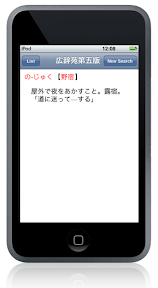
アイフォンのメールやマップ、ノートのソフトを入れるためだけだったら、危険を冒してまでジェイルブレイクする気にはならないという人をその気にさせるキラーコンテンツは…。ゲームなんかどうだろう。
ゲームもウェブブラウザーで遊べるサイトがすでにかなりたくさんあるが、当然インターネット接続必須である。[Apple – Web apps – Games・games – appSafari.com]
ジェイルブレイクするとオフラインでも楽しめるゲームのアプリケーションソフトがインストール可能で種類もいろいろある。テトリスやら数独やら単体のゲームソフトもいろいろあるのだが、やはりキラーコンテンツというならゲームエミュレーターだろう。
現在、アイポッド・タッチで動く代表的なゲームエミュレーターは二つ。ファミコン(iphonenes)とゲームボーイアドバンス(gpSPhone)。これらのエミュレーターソフトとゲームソフトのデータをアイポッド・タッチにインストールすると、「ドラゴンクエスト」「マザー」「マリオ」「ゼルダ」「逆転裁判」などがプレイできる。
操作がタッチパネルによるものなので、ボタンを触覚で操作できず、アクションゲームはかなり難しいが、ロールプレイングゲームなど素早い操作が不要なものなら十分楽しめる。
ただし、ゲームエミュレーターを導入すると保証外のジェイルブレイクの危険に加えて、著作権法的な危険も少々加わる可能性があります(エミュレーター自体は合法ですが)。





メーラーの他にもアイフォンには入っていて、アイポッド・タッチでも機能するのに入っていないソフトがある。
マップはグーグルマップを表示するアプリケーションソフト。このソフトはインターネットにつながっていないと機能しないし、ウェブ上のグーグルマップや他の地図サイトでも似たようなことはできる。[MAPION LABs・NAVITIME]
ウェザーは天気情報・予報を表示する。これもネット接続必須で、似たようなウェブサービスは多々ある。
ノートはメモを取ることができる。これは必要。
アイポッド・タッチにはただメモを書くだけの機能もついていない。ジェイルブレイクしていないと、テキストをかいて保存してくれるウェブサービス(iPodWeb.jp)を使うか、アドレス帳のメモ欄にテキストをかいて保存する(iPod touchでメモを取る裏技)などするしかないのだ。ノートを使うと普通にテキストを書いて保存でき、書いたテキストはメーラーで送ることもできる。
あとは株式情報を表示するソフトも動くようだが、必要ないので入れていない。
アイフォンのソフトのインストール方法は「iPod touch tips AFTER jailbreaking – PukiWiki」あたりでどうぞ。
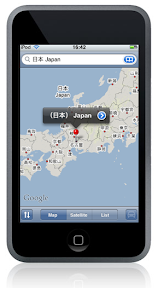
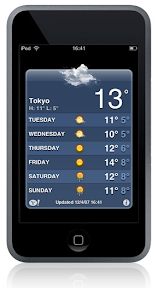

アイフォンとアイポッド・タッチの違いは、ハード的には電話機能がない(当然)、カメラがないなどが大きいところ。インストールされているソフトにもアイフォンには入っていて、アイポッド・タッチには入っていないものがある。その中にはハードの違いでアイポッド・タッチでは機能しないものもあるが、ちゃんと機能するものもあるのだ。
なぜ、ちゃんと機能するソフトをアイポッド・タッチには入れないのだろう。単に差別化のためかもしれない。アイフォンとアイポッド・タッチがあまりに似た機能だとマーケティング的によくないのかもしれない。
しかし、アイポッド・タッチをジェイルブレイクするとソフトを自由に入れられるので、まず最初に入れたいのは、これらのアイフォン用ソフトだ。
アイフォンとのソフトの違いで一番大きいのが、アイポッド・タッチにはメールソフト(メーラー)が入っていないことだろう。
アイポッド・タッチでもウェブブラウザーでウェブメールサイトにアクセスすることでメールの送受信は可能だが、メールを書くことも読むことも無線LANでインターネットにつながっている時に限られる。メーラーが入っていれば、いつでも読み書きできるのだ。
アイフォン用のメーラーは、IMAPサーバーや複数のメールサーバーからのメールの取得、HTMLメールの表示にも対応。スパムフィルターはない。
受信メール、下書き、送信済メール、ゴミ箱の四つのメールボックスしかなく、今のところメールを整理するための新しいメールボックスを作ることができない。また、メールをメールボックス間で移動させるとメールが消えるというバグがある。新しいメールボックスを作れないのでメールを移動させること自体がほとんどないのだが、一度ゴミ箱に捨ててしまったメールを受信メールに戻そうとしても消えてしまう。どの環境でも起こるかは不明だが、少なくとも自分のところを含め、複数の報告がある。ジェイルブレイクしてアプリケーションフォルダーを大きいパーティションのほうに移動させたことが関係あるだろうか。[アイフォン ガイドツアービデオ(英語)]
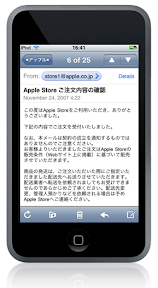

USB1.1端子しかない古いパワーPCのマッキントッシュ(G4 Cube)でもアイポッド・タッチを「ジェイルブレイク(牢破り)」できるのか。
ジェイルブレイクは、セキュリティ確保のために(現在は)ユーザーが自由にソフトをインストールできないようになっているアイポッド・タッチに、インストールされているソフトのバグを突いて、ソフトを自由にインストールできるように改変すること。
アイポッドが前回までに書いたような不安定な状態なので、一度工場出荷時の状態に復元することにし、ついでにジェイルブレイクすることに。
つい最近買ったばかりのアイポッド・タッチは、すでにソフトのバグが直っている1.1.2のバージョンで、このバージョンだとジェイルブレイクできないので、まずアイポッドを復元する際に工場出荷時の1.1.2ではなく、古い1.1.1のバージョンに復元する。
ここまではメーカー保証の範囲内の使用法だが、この先はそこから逸脱する。
バージョン1.1.1のジェイルブレイクの手順は、以前はかなり複雑で素人には手の出せないようなものだったが、現在は驚くほど簡単、アイポッド・タッチのウェブブラウザーで、あるウェブサイトを表示してタップするだけでいい。時間も数十秒しかかからず拍子抜けしてしまうほどだった。
このまま、1.1.1のまま使っても特に問題はないのだが、1.1.1は日本語フォントがへん(漢字が中国語フォントっぽい)なので、1.1.2に戻す。
ここからもとの1.1.2に戻すにはちょっと時間がかかった。まず、OktoPrepというものをインストールしたあと、パソコンのアイチューンズに接続して、バージョン1.1.2に普通にバージョンアップする。
するとまた工場出荷時のようなジェイルブレイクしていない状態に戻ってしまうが、1.1.2用のジェイルブレイクソフトをダウンロードして実行する(1.1.1の状態でOktoPrepをでインストールしていないといけない)。
このソフトは、アイポッド・タッチの中身の必要な部分をいったんダウンロードして、書き換えて、またアップロードするようで、転送速度の遅いUSB1.1接続のパソコンだとかなり時間が(何十分か)かかった。
これで1.1.2のジェイルブレイクも完了。ソフトが自由に入れられるようになります。
USB1.1接続のマックでうまくいくかドキドキでしたが、なんとかうまくいきました。具体的な方法は参考にしたサイト「Macin’ Blog iPod touch FW 1.1.2のJailbreak」など(多謝!)でどうぞ。
追伸、ジェイルブレイクはできましたが、アイチューンズとの同期が不安定なのはあいかわらずです。
前回書けなかったトラブル。
アイポッド・タッチを初めてパソコンにつなげるとユーザー登録を促す画面が出てくるのだが、ここでユーザー登録をしても、その後、パソコンにつなぐたびにユーザー登録の画面がでてくるというトラブルがあった。何度登録しても、つなぐ度にまた登録しろといってくるので、登録しないボタンを押して出てこないようにしてしまった。ぼくのアイポッドは結局ユーザー登録されているのでしょうか。
前回書いたものやこのトラブルを含め、対処法をネットで調べていたら、アイポッドを出荷時の状態に復元したら直ったという記事があった。パソコンでいうOSインストールし直しみたいなもんでしょうか。こいつをやると今まで入れたデータは当然消えてしまうので、何度もやるようなことになるのは避けたい。どうせならファームウェアのダウングレードを試してみるかという気になった。アップグレードではなく、ダウングレードを。
アイポッド・タッチはMac OS Xの入った小さなコンピューターみたいなものだが、セキュリティの対策で普通のパソコンのように自由にソフトをインストールしたりはできないようになっている。
が、あるアイポッド・タッチのソフトのバグを突いて、ソフトを自由にインストールできるように改変することができる。これは通称「ジェイルブレイク(牢破り)」と呼ばれている。
アイポッドを工場出荷時に復元するついでにこの牢破りを試そうというのだ。なぜ復元のついでに牢破りなのかというと、現在のアイポッド・タッチは、以前にはあったソフトのバグがすでに修正されていて、牢破りをするには古いバージョンにダウングレードしなくてはならないのだ。そして復元の際に必要な手順を踏めば、ダウングレードすることも可能なのだ。
しかし、失敗すれば、入手後24時間経たずして、アイポッド・タッチはシンプルなオブジェになってしまう…。
追伸、今はやっているらしいテレビドラマの「プリズンブレイク」も牢破りの話なのでしょうか。「ジェイル(jail/goal)」と「プリズン(prison)」のニュアンスの違いってなんなんだろう…、なんていってるとまた脇道にそれるので止めとこう。(参考リンク)
ほめるのはこれぐらいにしておこう。
アイポッド・タッチはさわってて気持ちいいし、OSがMac OS Xということもあって単体ならすこぶる安定しているのだが。がっ! がっっ!!
パソコンのアイチューンズとのシンク(同期)はすこぶる不安定だ。
いったい、どうなってるんだ。ほとんどまともにパソコンのビデオや音楽、写真をアイポッドに送り込めないではないか。
最初は同期しているうちに「デバイス・タイムアウト」とかいうアラートが出て、同期が止まうことが頻発した。最初はアイポッド・タッチの使用システム条件を全く満たしていない古いUSB1.1しか付いていないマックで使っているから、転送に時間がかかりすぎてそのようになるのかと思っていたのだが、ネットで検索すると同じ症状の出ている人がけっこういた。
それが起こる理由も根本的な対処法も見つかっていないようだったが、あるフォーラムの書き込みの中に「つないでいるUSB端子をべつのに替えると直った」というのがあり、ためしてみるとなるほど直ってしまった(でもまだたまに起きます。試すUSB端子がなくなったら電源付きのUSBハブを試してみろとのこと)。
その症状は治まったが、こんどは同期中にアイチューンズがフリーズしてしまうようになった。これも調べるとそこここで起こっているようだ。これまでのアイポッドではそんなことは全くなかったのだが、アイポッドのOSが変わり、マックもCPUがパワーPCとインテルのものが混在し、ウィンドウズもあることで互換性に問題が出ているのかもしれない。
この症状にはまだどうすればいいか分かっていない。パソコンを再起動させたりしてなだめすかしていると、フリーズせずにうまく同期できることもある。
でも、USB2.0端子が必要というシステム条件を満たしていない、USB1.1しかないパワーPCのマッキントッシュ(G4 Cubeです)でも、アイポッド・タッチはとりあえず使用できるということは報告しておきます。
 う〜ん、すごいね。このユーザーインターフェイスの気持ちよさ。
う〜ん、すごいね。このユーザーインターフェイスの気持ちよさ。
確実さより、シンプル、洗練、美しさを優先させるアップルならではの製品。
基本的な使い方はアップルのアイポッド・タッチのページのビデオなどを見ればわかると思うが、細かい処理で感心したのが、画面の中のコンテンツを指でドラッグして動かしていてコンテンツの端まできてしまった時の処理。
普通ならコンテンツの端まできてしまったら、指でドラッグしても端まできたところで止まってしまいそうなところだが、アイポッド・タッチではコンテンツの端まできてもドラッグに合わせて中身は動き、端からはなにもないスペースが出てくる。そして指を放すとコンテンツの端っこは画面の縁とゴムでくっついていたように戻る。
コンテンツを指ではじいて勢いよくスクロールさせて端まできた時も、コンテンツは勢いにまかせて端から少しいきすぎてからはね返って戻る。
この動きはコンテンツを閲覧する機能には全く不必要だが、自然で気持ちよくストレスを起こさない。
マッキントッシュがマウスとアイコンのユーザーインターフェイスを洗練させて、やがてすべてのコンピューターに広がったように、このタッチパネルユーザーインターフェイス(の亜流)が広がっていくのだろうか。